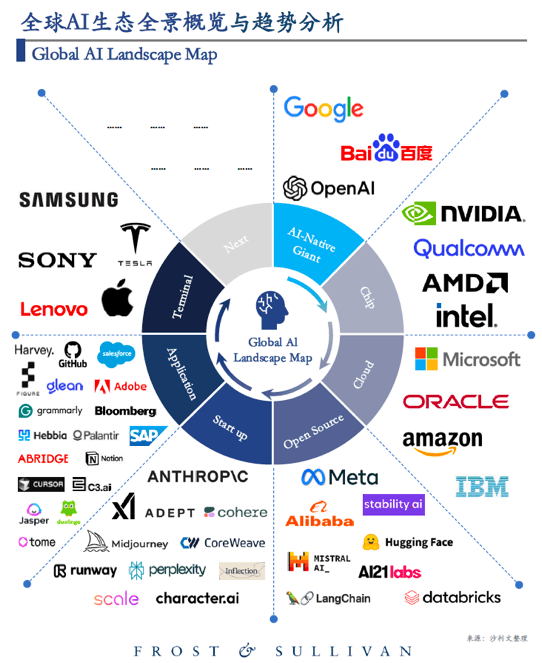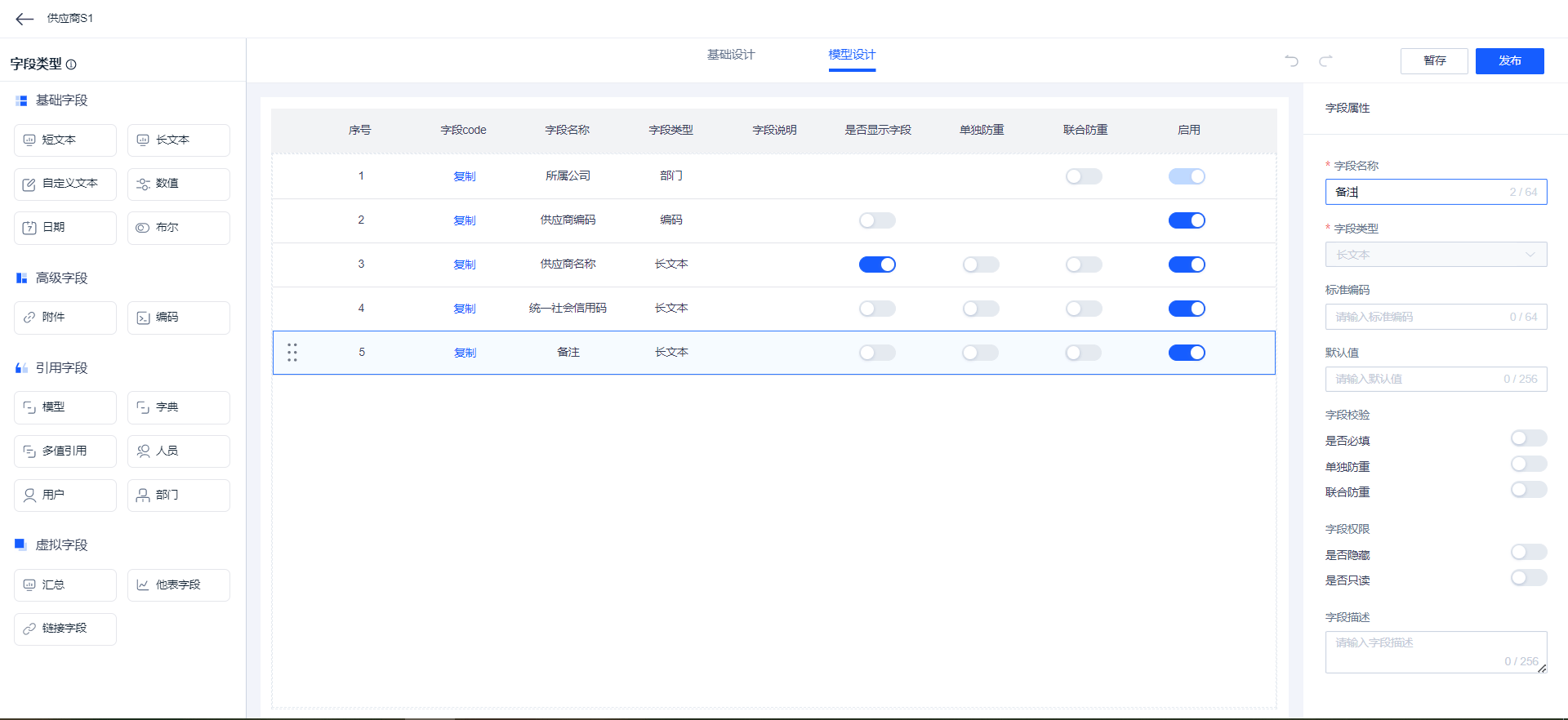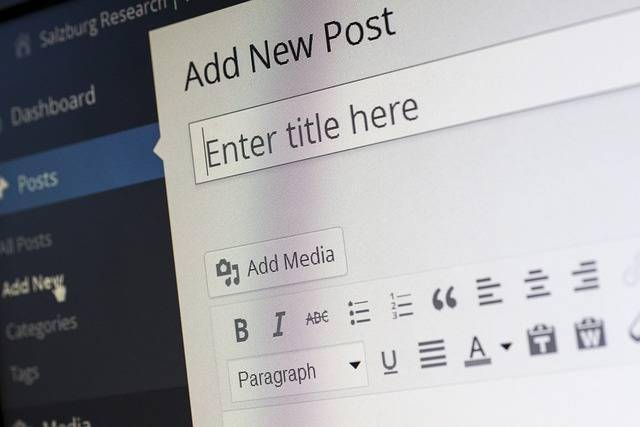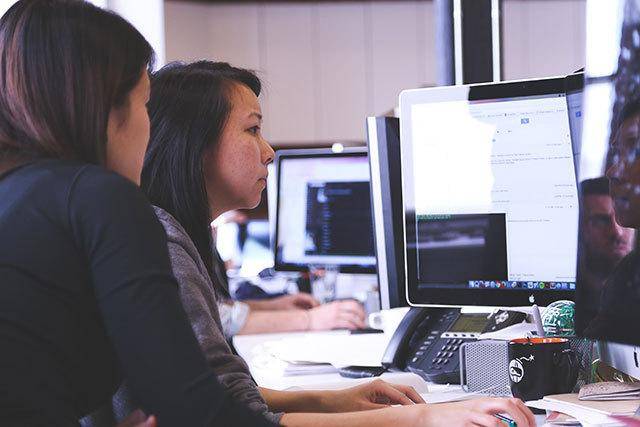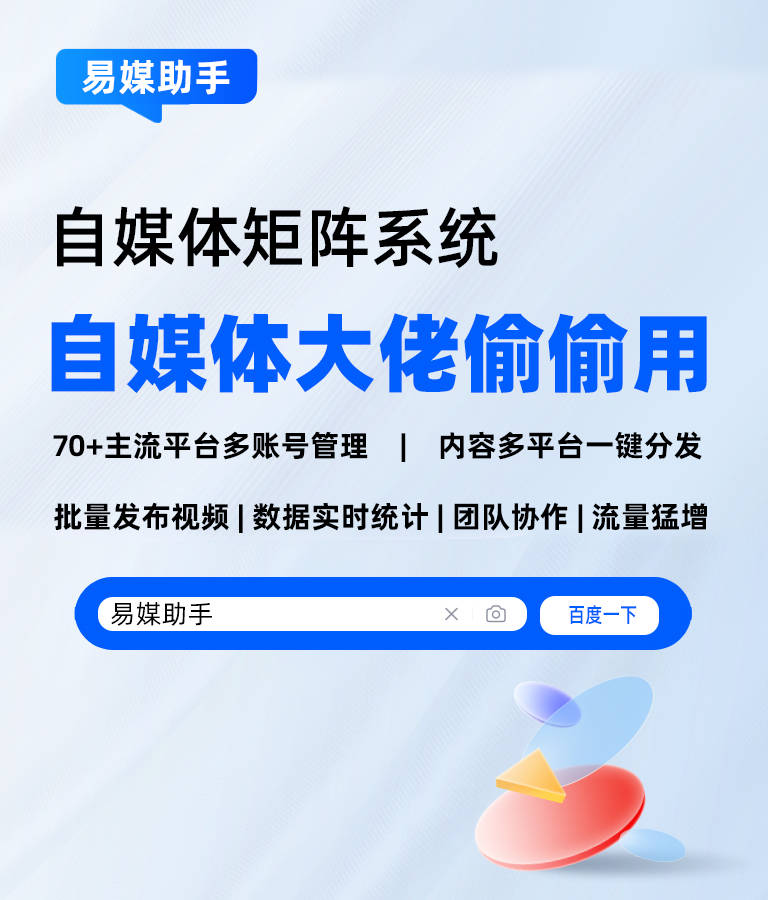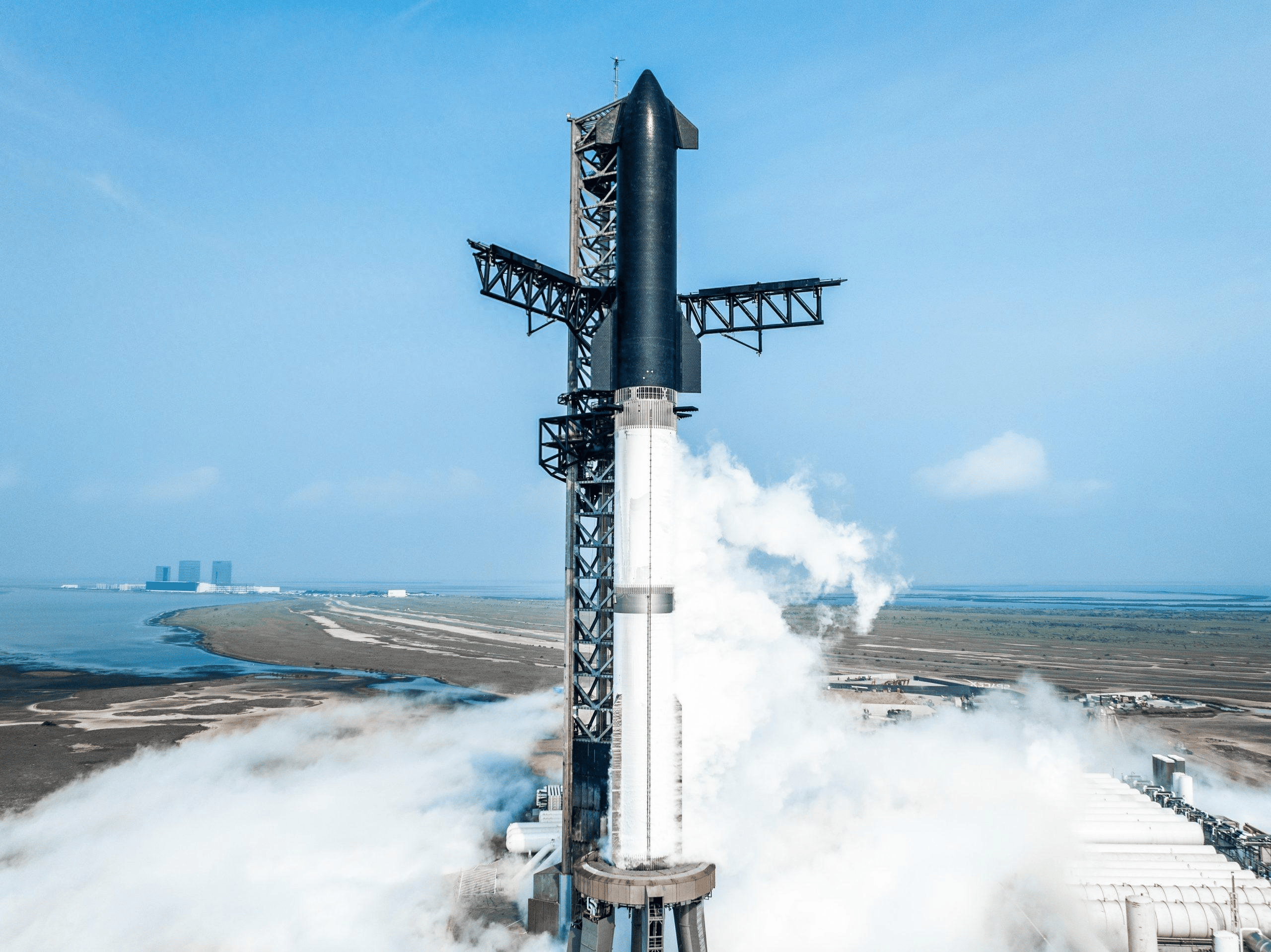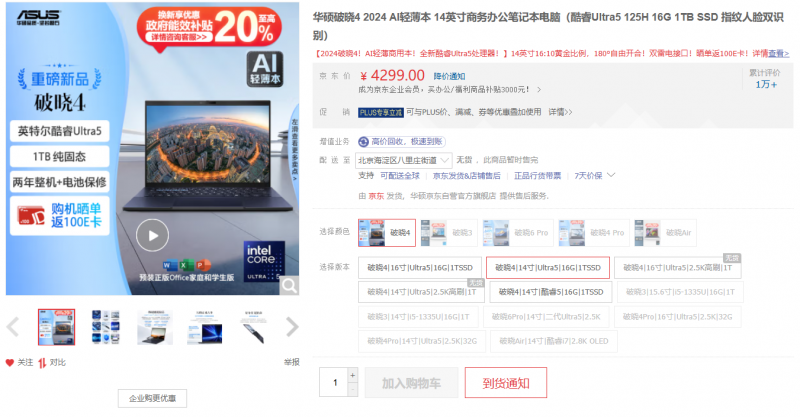Mac操作指南:如何将Mac仪表盘里的Widget小工具放到桌面?
2023-09-21 311在Mac的仪表盘里有许多好用的小工具,但是每次使用都非常麻烦,尤其是Widget小工具,如何让这些常用的小工具使用更加便捷?其实我们可以把常用的小工具转移到桌面。下面分享将Mac仪表盘里的Widget小工具放到桌面教程。
1、打开Mac电脑访达程序,点击屏幕菜单中的前往;
2、在下拉菜单中,点击“电脑”;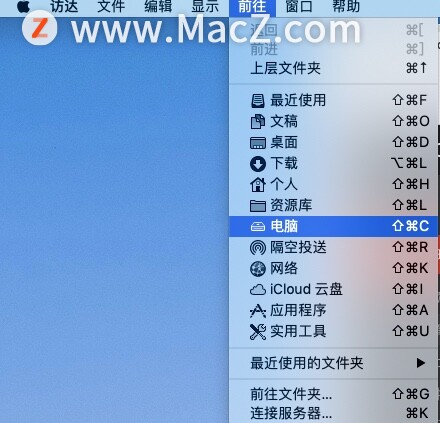 3、在电脑的窗口,点击“macintosh”磁盘图标;
3、在电脑的窗口,点击“macintosh”磁盘图标;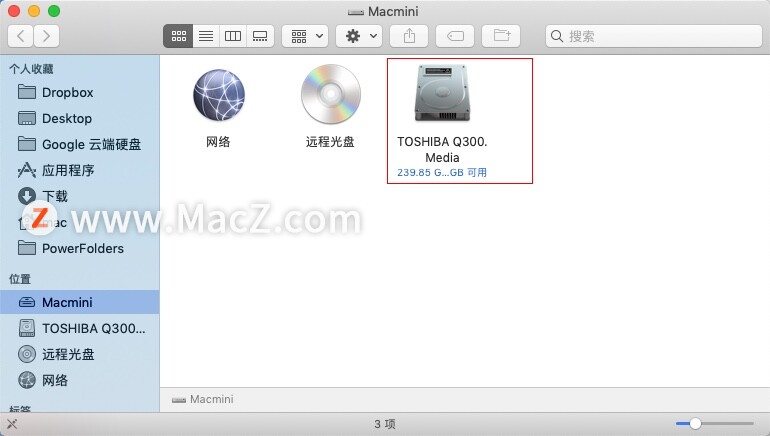 4、在磁盘文件夹中点击“资源库”;
4、在磁盘文件夹中点击“资源库”;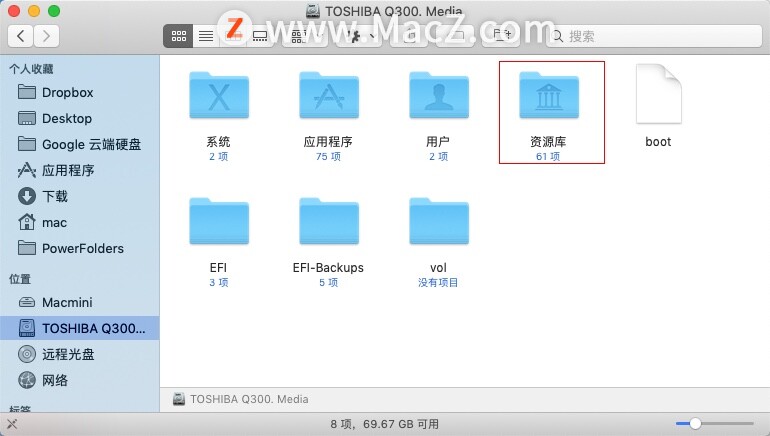 5、进入资源库,找到最后一个“Widget”文件夹拖拽到桌面即可完成。
5、进入资源库,找到最后一个“Widget”文件夹拖拽到桌面即可完成。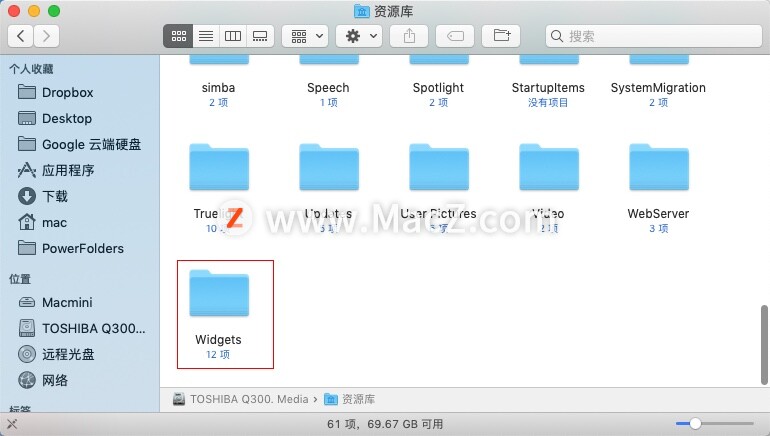
快捷方法
1、打开Finder,
2、在键盘点按command+shift+g,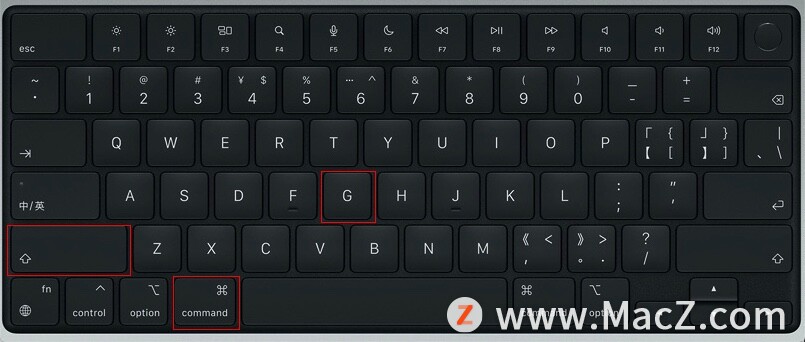 3、在窗口中输入:~/Library/Widgets,然后点击“前往”;
3、在窗口中输入:~/Library/Widgets,然后点击“前往”;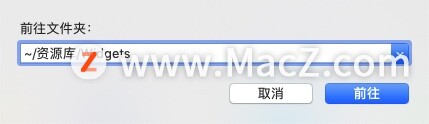 4、找到Widgets拖拽至桌面即可完成。
4、找到Widgets拖拽至桌面即可完成。
以上就是MacZ.com小编给您带来的Mac操作指南:如何将Mac仪表盘里的Widget小工具放到桌面,还有哪些关于macOS的操作技巧,欢迎来交流。
相关资讯
查看更多最新资讯
查看更多-

- Mate 70 和 iPhone 16 该如何选择?
- 2024-11-19 215
-

- 苹果上架金色链式表带,售价 2699 元
- 2024-11-14 218
-

- 苹果 iOS 18.1 防盗新措施:额外安全层可实现重启
- 2024-11-13 221
-

- iOS 18.2 beta3评测_推荐升级
- 2024-11-13 171
-

- iOS 17.7.1升级方法
- 2024-11-13 150
热门应用
查看更多-

- 快听小说 3.2.4
- 新闻阅读 | 83.4 MB
-

- 360漫画破解版全部免费看 1.0.0
- 漫画 | 222.73 MB
-

- 社团学姐在线观看下拉式漫画免费 1.0.0
- 漫画 | 222.73 MB
-

- 樱花漫画免费漫画在线入口页面 1.0.0
- 漫画 | 222.73 MB
-

- 亲子餐厅免费阅读 1.0.0
- 漫画 | 222.73 MB
-
 下载
下载
湘ICP备19005331号-4copyright?2018-2024
guofenkong.com 版权所有
果粉控是专业苹果设备信息查询平台
提供最新的IOS系统固件下载
相关APP应用及游戏下载,绿色无毒,下载速度快。
联系邮箱:guofenkong@163.com